台式电脑扬声器无声音解决方法(教你快速修复扬声器失灵问题)
- 电脑技巧
- 2025-02-20
- 22
- 更新:2025-01-07 11:22:20
台式电脑是我们日常生活和工作中必不可少的一部分,而其中的扬声器更是影响我们听音乐、看电影、办公等方面的重要设备。但是有时候我们会遇到扬声器没声音的情况,这时就需要我们快速找到问题的解决方法。本文将为大家介绍如何解决台式电脑扬声器无声音问题。
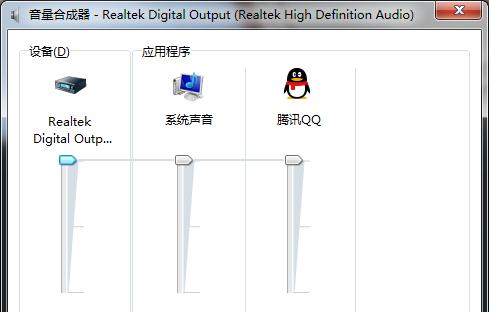
一、检查音量调节
在解决扬声器无声音问题时,首先要检查音量调节,看看是否把音量调节到了最低或者静音状态。如果是这种情况,只需要将音量调节调高或取消静音状态即可。
二、检查连接线路
若发现音量调节正常但还是没有声音,就需要检查连接线路了。这时需要检查扬声器是否与电脑连接稳固,连接线路是否断开或插错了口。

三、检查电源和开关
有些扬声器是需要外部电源供应的,因此要检查一下电源是否正常工作。同时,还要检查一下扬声器是否开启或关闭。如果扬声器未开启,或者开关损坏了,就不能发出声音。
四、检查驱动程序
如果扬声器的线路、电源和开关都没有问题,还是无法发出声音,那么就可能是因为驱动程序问题。这时候需要检查一下驱动程序是否已经安装或需要更新。
五、重新安装驱动程序
如果发现驱动程序确实有问题,那么就需要重新安装驱动程序了。在安装驱动程序之前,最好先卸载旧的驱动程序,然后再重新安装新的驱动程序。
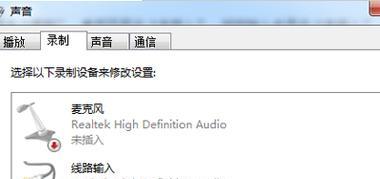
六、检查播放设备
有些时候扬声器无声音并不是因为扬声器本身的问题,而是因为播放设备的问题。这时候需要检查一下播放设备是否选择正确,例如是否选择了扬声器而不是耳机等。
七、检查声卡设置
除了播放设备设置之外,还需要检查一下声卡设置。如果声卡设置不正确,也会导致扬声器无法正常工作。在解决扬声器无声音问题时,一定要检查一下声卡设置是否正确。
八、使用系统自带工具
对于不熟悉电脑系统的用户来说,可以使用系统自带工具来诊断扬声器无声音问题。在Windows系统中,可以打开“故障排除”来自动检测并修复问题。
九、检查硬件故障
如果以上的方法都不能解决扬声器无声音问题,那么就需要考虑是否是硬件故障引起的了。例如扬声器自身损坏或者电脑主板故障等原因。这时候需要专业人员来进行维修。
十、检查杂音
有时候扬声器会有杂音,这时候需要检查一下连接线路是否稳固,或者是是否有外部干扰引起的。
十一、更换扬声器
如果扬声器本身出现了损坏或老化等问题,就需要更换扬声器了。需要注意的是,更换的新扬声器要与电脑相匹配。
十二、更新系统
有时候操作系统本身出现了问题,也会导致扬声器无声音。这时候需要更新一下操作系统或修复相关文件来解决问题。
十三、找专业人员帮忙
如果自己无法解决扬声器无声音问题,就可以寻求专业人员的帮助。他们可以通过更专业的工具和技术来诊断和修复问题。
十四、预防措施
为了避免扬声器出现无声音的问题,平时还需要注意一些预防措施。保持设备清洁、防止过度使用、正确处理线路等。
十五、
本文针对台式电脑扬声器无声音问题,从多个方面介绍了解决方法。希望读者们能够根据具体情况选择合适的解决方法,并注意日常预防措施,以保证设备正常运作。











